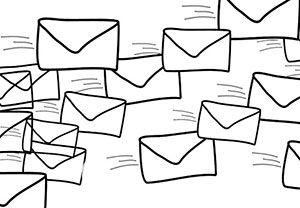Manchmal braucht man doch noch Daten aus einer alten Sicherung einer VM. Blöd nur, wenn man die Datei, in diesem Fall bestimmte Werte aus einer Tabelle in einer großen SQL-Datenbank, erst noch erstellen muss. Anstatt die Datei dann einfach aus der Sicherung ziehen zu können, muss die komplette VM zurückgesichert und gestartet werden. Spaß… Um Problemen vorzubeugen habe ich bei dieser VM in vSphere den Netzwerkadapter entfernt. Ansonsten muss dringend der Name und die IP der VM geändert werden. Wie man ohne Netzwerkverbindung die Datei extrahiert zeige ich in diesem Artikel.
Auf die schnelle fiel mir nur eine brauchbare Lösung ein, über die ich vor Jahren mal gelesen habe. Ich habe der VM als erstes ein virtuelles Diskettenlaufwerk hinzugefügt:
Dann habe ich eine virtuelle Diskette erstellt. Entgegen dem was man im Internet dazu liest, wo man meistens mit einem ISO-Programm eine solche Datei erstellen muss, kann man sich das viel leichter machen. Man erstellt einfach eine leere Textdatei, oder irgendeine andere Datei, und ändert die Endung dann in .flp um. Ob es unbedingt diese Endung sein muss konnte ich nicht herausfinden. Es ist aber auch egal, da es damit auf jeden Fall funktioniert.
Diese flp-Datei lädt man dann über den Dateibrowser in den Storage des VMware-Servers hoch. Dann lädt man das Image bei der entsprechenden VM in das Diskettenlaufwerk:
Um die Floppy nun benutzbar zu machen, formatiert man diese einfach über den Explorer in Windows:
Die aus der VM zu extrahierende Datei kann man nun darauf packen. Wenn das geschehen ist, lädt man die flp-Datei wieder aus dem VMware-Storage herunter und kann diese einfach mit 7zip entpacken.
 Einziges Manko an dieser Methode: Auf diese Floppy passen auch nur 1,38 MByte 😀 Wenn die zu kopierende Datei also größer ist, bleibt einem nur eine zusätzliche Festplattendatei zu verwenden. Wenn die vorhandene Festplatte der VM nicht zu groß ist, kann man aber auch diese sofort in einem anderen System einbinden oder, soweit ich gelesen habe, sogar mit 7zip öffnen.
Einziges Manko an dieser Methode: Auf diese Floppy passen auch nur 1,38 MByte 😀 Wenn die zu kopierende Datei also größer ist, bleibt einem nur eine zusätzliche Festplattendatei zu verwenden. Wenn die vorhandene Festplatte der VM nicht zu groß ist, kann man aber auch diese sofort in einem anderen System einbinden oder, soweit ich gelesen habe, sogar mit 7zip öffnen.